Profil Firmy to bezpłatne i łatwe w użyciu narzędzie dla firm i organizacji, które służy do zarządzania obecnością w internecie w usługach Google, np. w wyszukiwarce i Mapach.
Interfejs Google Business Profile API zapewnia interfejs do zarządzania informacjami o lokalizacji firmy w Google. Firma może przyznać dostęp innej firmie za pomocą zgody OAuth, aby ta mogła zarządzać jej profilem w jej imieniu.
Firmy zarządzane na profilu firmy zostały już zweryfikowane w ramach procesu weryfikacji profilu firmy. Możesz rozszerzyć proces uzyskiwania zgody OAuth w Profilu Firmy, aby dodać te firmy do usługi Business Messages i automatycznie je weryfikować przed uruchomieniem w tej usłudze.
Jest to bardziej skalowalna i szybsza metoda uruchamiania funkcji Business Messages. Jest to też zalecany sposób włączania wiadomości w profilu firmy.
Wymagania wstępne
Musisz być partnerem Profilu Firmy i mieć dostęp do interfejsów Google Business Profile API. Jeśli nie, to aby uzyskać dostęp, musisz spełnić wymagania wstępne dotyczące Profilu Firmy.
Gdy uzyskasz dostęp do interfejsu API Profilu Firmy w Google, postępuj zgodnie z instrukcjami podstawowej konfiguracji i konfiguracji OAuth.
Włączanie wiadomości biznesowych w przypadku zweryfikowanej lokalizacji w profilu firmy
Poniższy diagram pokazuje, jak usługa internetowa może wykorzystać weryfikację lokalizacji profilu firmy w usłudze Business Messages. Szczegółowe instrukcje znajdziesz poniżej.
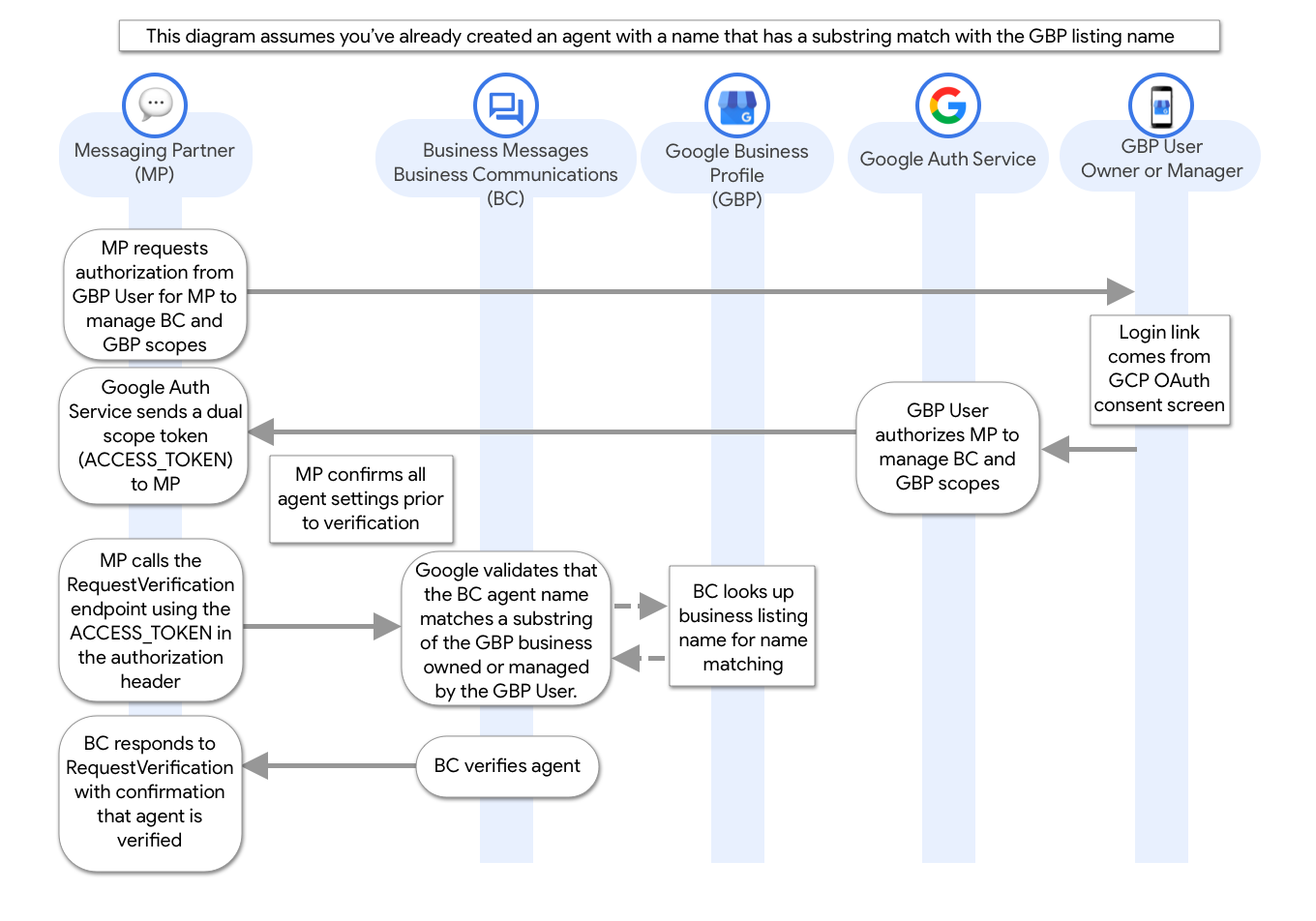
W dotychczasowym procesie uzyskiwania zgody OAuth, w którym właściciel konta Profilu Firmy udziela Ci dostępu do wywoływania interfejsów API Profilu Firmy w Google w jego imieniu, zaktualizuj zakresy API, aby obejmowały
- https://www.googleapis.com/auth/business.manage
- https://www.googleapis.com/auth/businesscommunications
Oba zakresy są wymagane do automatycznej weryfikacji agenta i lokalizacji firmy.
Utwórz agenta
displayName, który pasuje do nazwy co najmniej jednego z profili firm w Google należących do użytkownika, którego dane logowania OAuth zostały uzyskane w poprzednim kroku. Aby znaleźć nazwy firm, wyszukaj lokalizacje za pomocą interfejsu API Profilu Firmy Google.W przypadku dopasowywania nazw:
- Wielkość liter nie jest rozróżniana.
- Imię i nazwisko pełne pracownika obsługi klienta muszą być identyczne z pierwszym lub pierwszymi słowami w nazwie lokalizacji w profilu firmy. Na przykład agent o nazwie „GBP Bakery” pasuje do „Gbp Bakery Mountain View”, „Gbp Bakery” i „gbp bakery sunnyvale”, ale nie do „Bakery San Francisco”.
W przypadku każdej lokalizacji w Profilu Firmy utwórz lokalizację z tym samym
placeId. WartośćplaceIddla lokalizacji w Profilu Firmy jest zawarta w obiekcieLocationKey, gdy lokalizacja jest pobierana z interfejsu Google Business Profile API.Używając utworzonego przez siebie agenta i uzyskanego tokena OAuth, poproś o weryfikację agenta.
Prośba o weryfikację wymaga podania danych kontaktowych marki. Podczas procesu weryfikacji nie zostanie wysłany e-mail do marki, jeśli nazwa agenta jest zgodna z nazwą w profilu firmy, a token OAuth został uzyskany z właściwymi zakresami.
Jeśli wszystko zostanie wykonane prawidłowo, wyjście z prośby o weryfikację powinno natychmiast zwrócić wartość
verificationStateVERIFICATION_STATE_VERIFIED. JeśliverificationStatezwraca inną wartość, prawdopodobnie podczas wysyłania żądania nie użyto prawidłowego tokena OAuth lub nie udało się dopasować agenta do lokalizacji profilu firmy.Za pomocą tego samego tokena OAuth poproś o weryfikację wszystkich lokalizacji należących do firmy w Profilu Firmy.
Jeśli wszystko zostało zrobione prawidłowo, to podobnie jak w przypadku weryfikacji agenta, dane wyjściowe z prośby o weryfikację powinny natychmiast zwrócić wartość
verificationStateVERIFICATION_STATE_VERIFIED. Jeśli funkcjaverificationStatezwróci inną wartość, oznacza to, że podczas wysyłania żądania nie użyto prawidłowego tokena OAuth lub lokalizacja profilu firmy nie jest zgłoszoną i zweryfikowaną firmą.Uruchom
LOCATION.Włącz przesyłanie wiadomości dla określonych lokalizacji, uruchamiając te lokalizacje, które mają być dostępne w wyszukiwarce i Mapach. Gdy rozpocznie się proces wdrażania, wiadomości dotyczące każdej wprowadzonej lokalizacji będą dostępne dla użytkowników w ciągu kilku godzin.
Po wykonaniu tych czynności wszystkie wiadomości od klientów będą publikowane na zarejestrowanym webhooku Business Messages, a Ty będziesz musiał wysyłać odpowiedzi do konsumentów za pomocą interfejsu Business Messages API.
